2017.5 OPEL ASTRA K phone
[x] Cancel search: phonePage 142 of 517

140Instrumentele şi comenzileServiciul telematicOnStar
OnStar este un sistem personal de
asistenţă la conectivitate şi servicii cu
hotspot Wi-Fi integrat. Serviciul
OnStar este disponibil 24 de ore pe zi, şapte zile pe săptămână.
Notă
OnStar nu este disponibil pentru
toate pieţele. Pentru informaţii
suplimentare, contactaţi atelierul
service local.
Notă
Pentru a fi disponibil şi funcţional,
OnStar are nevoie de un abonament OnStar valabil, elemente electrice
funcţionale ale autovehiculului,
servicii de date mobile şi legătură
GPS la satelit.
Pentru activarea serviciilor OnStar şi
crearea unui cont, apăsaţi Z şi
discutaţi cu un consultant.În funcţie de echiparea
autovehiculului, sunt disponibile
următoarele servicii:
● Serviciile de urgenţă şi asistenţa în cazul defectării autovehiculului
● Hotspot Wi-Fi
● Aplicaţia pentru smartphone
● Telecomandă, de ex. locaţia autovehiculului, activarea
claxonului şi a luminilor,
comanda sistemului de închidere centralizată
● Asistenţă autovehicul furat
● Diagnostice autovehicul
● Descărcare destinaţie
Notă
Modulul OnStar al autovehiculului se
dezactivează dacă nu are loc un
ciclu de aprindere într-un interval de 10 zile. Funcţiile care necesită o
conexiune de date vor fi disponibile
din nou după cuplarea contactului.Butoane OnStar
Buton Confidenţial
Ţineţi apăsat j până când se aude
un mesaj pentru activarea sau
dezactivarea transmisiei locaţiei
autovehiculului.
Apăsaţi j pentru a răspunde la un
apel sau a termina un apel către un
consultant.
Apăsaţi j pentru accesarea setărilor
Wi-Fi.
Buton Servicii
Apăsaţi Z pentru a stabili o
conexiune cu un consultant.
Page 144 of 517

142Instrumentele şi comenzileAplicaţie smartphone
Cu aplicaţia myOpel pentru
smartphone, unele funcţii ale
autovehiculului pot fi operate la
distanţă.
Sunt disponibile următoarele funcţii: ● Încuierea sau descuierea autovehiculului.
● Acţionarea claxonului sau aprinderea intermitentă a
farurilor.
● Verificarea nivelului combustibilului, a duratei de viaţăa uleiului de motor şi a presiunii
în anvelope (numai cu sistemul
de monitorizare a presiunii în
anvelope).
● Trimiterea destinaţiei de navigaţie către autovehicul dacă
acesta este prevăzut cu un
sistem de navigaţie încorporat.
● Localizarea autovehiculului pe o hartă.
● Administrarea setărilor Wi-Fi.
Pentru a acţiona aceste funcţii,
descărcaţi aplicaţia din App Store ®
sau din Google Play™ Store.Telecomanda
Dacă doriţi, folosiţi orice telefon
pentru a apela un consultant, care
poate opera de la distanţă anumite
funcţii ale autovehiculului. Găsiţi
respectivul număr de telefon OnStar
pe site-ul ţării dvs.
Sunt disponibile următoarele funcţii: ● Încuierea sau descuierea autovehiculului.
● Furnizaţi informaţii referitoare la locaţia autovehiculului.
● Acţionarea claxonului sau aprinderea intermitentă a
farurilor.
Asistenţă autovehicul furat
Dacă autovehiculul este furat,
raportaţi furtul către autorităţi şi
solicitaţi asistenţă OnStar în cazul
furtului autovehiculului. Folosiţi orice
telefon pentru a apela un consultant.
Găsiţi respectivul număr de telefon
OnStar pe site-ul ţării dvs.
OnStar vă poate furniza asistenţă la
localizarea şi recuperarea
autovehiculului.Alertă furt
La declanşarea sistemului de alarmă
antifurt se trimite o notificare către
OnStar. Apoi sunteţi informat asupra
acestui eveniment prin intermediul unui mesaj text sau al unui e-mail.Prevenirea repornirii
Prin transmiterea semnalelor la
distanţă, OnStar poate preveni
repornirea autovehiculului după
oprirea acestuia.
Diagnostice la cerere
În orice moment, de ex. dacă
autovehiculul afişează un mesaj al
autovehiculului, apăsaţi Z pentru a
contacta un consultant şi a solicita o
verificare completă a diagnosticului
pentru determinarea directă a
problemei. În funcţie de rezultate,
consultantul poate furniza asistenţă
suplimentară.
Raport de diagnostic
Autovehiculul transmite automat date
de diagnoză către OnStar, care vă
trimite dvs. şi atelierului dvs. preferat
un raport lunar prin e-mail.
Page 160 of 517

158Sistemul InfotainmentSistemul
InfotainmentIntroducere
Informaţii generale
Sistemul Infotainment vă pune la
dispoziţie un sistem de tehnologie
avansată.
Folosind funcţiile radio FM, AM sau
DAB, puteţi înregistra un număr mare
de posturi de radio în diverse pagini
de favorite.
În paginile de favorite, puteţi
înregistra chiar piese muzicale,
numere de telefon, adrese de
destinaţie sau setări de tonuri de apel.
CD player-ul vă va asigura
divertismentul cu ajutorul CD-urilor
audio şi al CD-urilor MP3/WMA.
Puteţi conecta dispozitivele externe
de stocare a datelor la sistemul
infotainment ca surse audio
suplimentare, fie prin cablu, fie prin
Bluetooth ®
.
Sistemul de navigaţie cu planificarea
dinamică a traseului vă va ghida în
siguranţă spre destinaţie, iar dacă
doriţi, va evita automat ambuteiajele
din trafic sau alte probleme de trafic.Suplimentar, sistemul Infotainment
este echipat cu un portal de telefonie
care permite controlarea cu uşurinţă
şi în siguranţă a telefonului în
interiorul autovehiculului.
Utilizarea funcţiei de proiecţie a
telefonului, puteţi utiliza diverse
aplicaţii ale smartphone-ului dvs. prin
intermediul sistemului Infotainment.
Prin intermediul aplicaţiei magazin
puteţi descărca aplicaţii suplimentare la sistemul Infotainment.
Opţional, sistemul Infotainment poate
fi acţionat cu ajutorul comenzilor de
pe volan sau prin intermediul
sistemului de recunoaştere vocală.
Designul atent conceput al
elementelor de comandă, al ecranului tactil şi afişajele clare vă permit
controlarea uşoară şi intuitivă a
sistemului.
Notă
Acest manual descrie toate opţiunile
şi funcţiile disponibile pentru diverse sisteme Infotainment. Unele
descrieri, inclusiv cele pentru
funcţiile afişajului şi ale meniurilor, pot să nu fie disponibile la
Page 168 of 517

166Sistemul InfotainmentDispozitivele externe
Apăsaţi repetat MEDIA pentru
activarea modului redare pentru un dispozitiv extern conectat.
Pentru o descriere detaliată privind conectarea şi operarea dispozitivelor
externe 3 191.
Sistemul de navigaţie
Apăsaţi HOME pentru a afişa ecranul
Acasă.
Selectaţi NAV pentru a afişa harta
sistemului de navigaţie, care prezintă
zona din jurul locaţiei curente.
Pentru o descriere detaliată a
funcţiilor radioului sistemului de
navigaţie 3 196.
Telefonul
Pentru a putea utiliza portalul de
telefonie, trebuie realizată o
conexiune între sistemul Infotainment
şi telefonul mobil.
Găsiţi o descriere detaliată privind
pregătirea şi stabilirea unei conexiuni Bluetooth între sistemul Infotainment
şi un telefon mobil 3 221.Dacă telefonul mobil este conectat,
apăsaţi HOME, apoi selectaţi
TELEFON pentru a afişa meniul
principal al portalului de telefonie.
Pentru o descriere detaliată pentru
utilizarea telefonului mobil prin
intermediul sistemului Infotainment
3 225.
Proiecţia telefonului
Pentru a afişa aplicaţii ale
smartphone-ului dvs. pe sistemul Infotainment, conectaţi-vă
smartphone-ul.
Apăsaţi HOME, apoi selectaţi
PROIECTARE pentru a porni funcţia
de proiecţie.
În funcţie de smartphone-ul conectat,
se va afişa un meniu principal cu
diverse aplicaţii selectabile.
Pentru o descriere detaliată 3 194.
Magazin aplicaţii
Pentru a descărca aplicaţii
suplimentare la sistemul
Infotainment, selectaţi MAGAZIN.
Pentru o descriere detaliată 3 195.OnStar
Pentru a afişa un meniu cu setări Wi-
Fi OnStar, selectaţi OnStar.
Pentru o descriere detaliată,
consultaţi Manualul de utilizare.
Page 193 of 517

Sistemul Infotainment191Dispozitivele externe
Informaţii generale Un port USB pentru conectarea
dispozitivelor externe este amplasat
în consola centrală, în spatele frânei
de mână sau sub cotieră.
În spatele consolei centrale se află
două porturi USB numai pentru
încărcarea dispozitivelor.
Notă
Portul USB trebuie menţinut
permanent curat şi uscat.
Portul USB
Un player MP3, un dispozitiv USB sausmartphone poate fi conectat la portul
USB.
Sistemul Infotainment poate reda
fişiere muzicale şi filme aflate pe
aceste dispozitive.
În timpul conectării la portul USB,
dispozitivele menţionate mai sus pot
fi operate prin intermediul comenzilor şi meniurilor sistemului Infotainment.Notă
Nu toate dispozitivele auxiliare sunt acceptate de sistemul Infotainment.Verificaţi pe site-ul nostru web lista
dispozitivelor compatibile.
Conectarea/deconectarea unui
dispozitiv
Conectaţi dispozitivul USB la portul
USB.
Notă
Dacă este conectat un dispozitiv
USB care nu permite citirea, se
afişează un mesaj de eroare
corespunzător, iar sistemul
Infotainment comută automat la
funcţia anterioară.
Pentru deconectarea dispozitivului USB, selectaţi o altă funcţie şi
eliminaţi apoi dispozitivul de stocare
USB.Atenţie
Evitaţi să deconectaţi dispozitivul
în timpul redării. Acest lucru poate
deteriora dispozitivul sau sistemul
Infotainment.
Funcţia Bluetooth
Dispozitivele care acceptă profilurile
de muzică Bluetooth A2DP şi AVRCP
pot fi conectate fără fir la sistemul
infotainment. Sistemul Infotainment
poate reda fişiere muzicale aflate pe
aceste dispozitive.
Conectarea/deconectarea unui
dispozitiv
Pentru o descriere detaliată privind
conectarea la Bluetooth 3 222.
Administrarea dispozitivului
Bluetooth
Pentru a schimba dispozitivul
Bluetooth conectat, selectaţi MENIU
în bara interactivă de selectare.
Selectaţi Gestionare dispozitive
Bluetooth pentru a afişa lista de
dispozitive.
Pentru o descriere detaliată 3 222.
Formatele fişierelor Sunt suportate numai dispozitivele
formatate în sistemul de fişiere
FAT32, NTFS şi HFS+.
Page 196 of 517
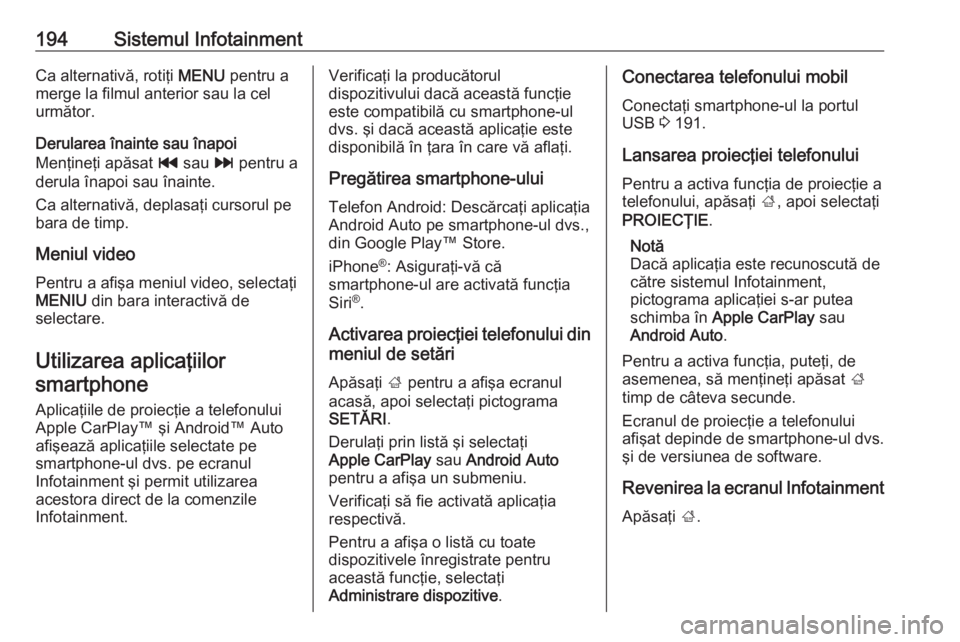
194Sistemul InfotainmentCa alternativă, rotiţi MENU pentru a
merge la filmul anterior sau la cel
următor.
Derularea înainte sau înapoi
Menţineţi apăsat t sau v pentru a
derula înapoi sau înainte.
Ca alternativă, deplasaţi cursorul pe bara de timp.
Meniul video
Pentru a afişa meniul video, selectaţi MENIU din bara interactivă de
selectare.
Utilizarea aplicaţiilorsmartphone
Aplicaţiile de proiecţie a telefonului
Apple CarPlay™ şi Android™ Auto afişează aplicaţiile selectate pe
smartphone-ul dvs. pe ecranul
Infotainment şi permit utilizarea
acestora direct de la comenzile
Infotainment.Verificaţi la producătorul
dispozitivului dacă această funcţie
este compatibilă cu smartphone-ul
dvs. şi dacă această aplicaţie este
disponibilă în ţara în care vă aflaţi.
Pregătirea smartphone-ului
Telefon Android: Descărcaţi aplicaţia
Android Auto pe smartphone-ul dvs.,
din Google Play™ Store.
iPhone ®
: Asiguraţi-vă că
smartphone-ul are activată funcţia
Siri ®
.
Activarea proiecţiei telefonului din meniul de setări
Apăsaţi ; pentru a afişa ecranul
acasă, apoi selectaţi pictograma
SETĂRI .
Derulaţi prin listă şi selectaţi
Apple CarPlay sau Android Auto
pentru a afişa un submeniu.
Verificaţi să fie activată aplicaţia
respectivă.
Pentru a afişa o listă cu toate
dispozitivele înregistrate pentru
această funcţie, selectaţi
Administrare dispozitive .Conectarea telefonului mobil
Conectaţi smartphone-ul la portul
USB 3 191.
Lansarea proiecţiei telefonului
Pentru a activa funcţia de proiecţie a
telefonului, apăsaţi ;, apoi selectaţi
PROIECŢIE .
Notă
Dacă aplicaţia este recunoscută de
către sistemul Infotainment,
pictograma aplicaţiei s-ar putea
schimba în Apple CarPlay sau
Android Auto .
Pentru a activa funcţia, puteţi, de
asemenea, să menţineţi apăsat ;
timp de câteva secunde.
Ecranul de proiecţie a telefonului
afişat depinde de smartphone-ul dvs.
şi de versiunea de software.
Revenirea la ecranul Infotainment Apăsaţi ;.
Page 197 of 517

Sistemul Infotainment195Folosirea aplicaţiilor
Prin intermediul aplicaţiei SHOP,
aplicaţiile externe pot fi descărcate în sistemul Infotainment.
Înregistrarea utilizatorului La prima pornire a aplicaţiei
MAGAZIN este necesară
înregistrarea utilizatorului.
Apăsaţi HOME şi apoi selectaţi
SHOP .
Urmaţi instrucţiunile prezentate pe ecran:
1. Începeţi procesul de înregistrare.
2. Introduceţi numele şi prenumele dvs.
3. Alegeţi-vă ţara.
4. Acceptaţi termenii de utilizare şi nota de confidenţialitate.
Notă
Pentru a citit termenii de utilizare şi/
sau nota de confidenţialitate, afişaţi
textul pe ecran sau trimiteţi-l la
contul dvs. de e-mail.
La încheierea procesului de
înregistrare se afişează pagina
principală a magazinului.Notă
Aplicaţia din magazinul de aplicaţii poate fi descărcată doar dacă
sistemul Infotainment este conectat
la internet.
Conexiune la Internet
Este necesară o conexiune la internetfie prin hotspot-ul Wi-Fi OnStar în
autovehicul, fie printr-un dispozitiv
extern, de ex. un smartphone.
Apăsaţi HOME şi apoi selectaţi
SETĂRI . Selectaţi Wi-Fi pentru
afişarea meniului Wi-Fi.
Verificaţi dacă este activat Wi-Fi şi
apoi selectaţi Administrare reţele Wi-
Fi .
Selectaţi Adăugare altă reţea pentru
a stabili o conexiune nouă. Urmaţi
instrucţiunile prezentate pe ecran.
Descărcarea unei aplicaţii
Înainte de a putea fi folosite aplicaţiile
externe în sistemul Infotainment, acestea trebuie descărcate.
Apăsaţi HOME şi apoi selectaţi
SHOP . Alegeţi fila de răsfoire pentru
a avea acces la toate aplicaţiiledisponibile pentru descărcare.
Selectaţi aplicaţia dorită pentru
afişarea paginii sale principale şi apoi
începeţi procesul de descărcare.
Notă
Aplicaţiile care au fost descărcate în sistemul Infotainment sunt de
asemenea accesibile prin
intermediul ecranului acasă.
Pornirea unei aplicaţii
Apăsaţi HOME, derulaţi paginile
ecranului Acasă, dacă este necesar,
apoi selectaţi aplicaţia descărcată pe
care doriţi să o porniţi.
Page 220 of 517

218Sistemul InfotainmentNotă
În momentul în care începeţi să
utilizaţi recunoaşterea vorbirii, poate fi avantajos să utilizaţi setarea
Confirmare mai mult . Pe măsură ce
deveniţi mai experimentat, de
exemplu, după ce vă obişnuiţi cu
modul de rostire a comenzilor într-un
mod în care recunoaşterea vorbirii
vă înţelege corect, poate fi avantajos să utilizaţi setarea Confirmare mai
puţin .Lungime solicitare
Lungimea şi gradul de detaliere ale
întrebărilor şi enunţurilor emise de
sistemul de recunoaştere vocală pot
fi reglate din submeniul
corespunzător.Viteză feedback audio
Viteza cu care sistemul pune întrebări
sau face enunţuri poate fi modificată
din meniul corespunzător.
Dacă este selectată Mediu, viteza de
vorbire a sistemului va corespunde cu
cea a vorbitului normal.Notă
În momentul în care începeţi să
utilizaţi recunoaşterea vorbirii, poate
fi avantajos să utilizaţi setarea
Lung . Pe măsură ce deveniţi mai
experimentat, poate fi avantajos să utilizaţi setarea Scurt.Afişare sfaturi „Ce pot spune?”
În funcţie dacă doriţi ca pe ecran să
fie afişat posibile comenzi vocale,
setaţi sfaturi „Ce pot spune?” la Da
sau Nu.
Aplicaţia vocală de trecere
Aplicaţia vocală de trecere a
sistemului Infotainment permite
accesul la comenzile recunoaşterii
vorbirii de la smartphone.
Disponibilitatea acestei funcţii
depinde de smartphone-ul dvs.
Pentru mai multe informaţii despre
compatibilitate, consultaţi site-ul
nostru web.
Utilizarea
Recunoaşterea vorbirii
încorporate
Activarea comenzii vocale Notă
Sistemul de comandă vocală nu
este disponibil în timpul unui apel
telefonic activ.Activarea de la butonul w de pe volan
Apăsaţi w de pe volan.
Sunetul sistemului audio se
dezactivează, un mesaj vocal vă
solicită să rostiţi o comandă, iar
meniurile de ajutor cu cele mai
importante comenzi disponibile în
prezent sunt afişate pe Ecranul
informativ sau în Centrul de informaţii
pentru şofer.
Imediat ce sistemul de comandă
vocală este pregătit pentru comanda
vocală, se aude un bip. Simbolul
recunoaşterii vorbirii din colţul din
stânga sus al meniului de ajutor se
modifică din alb în roşu.